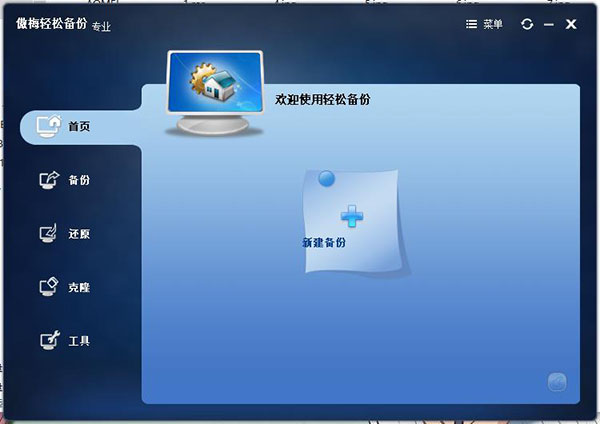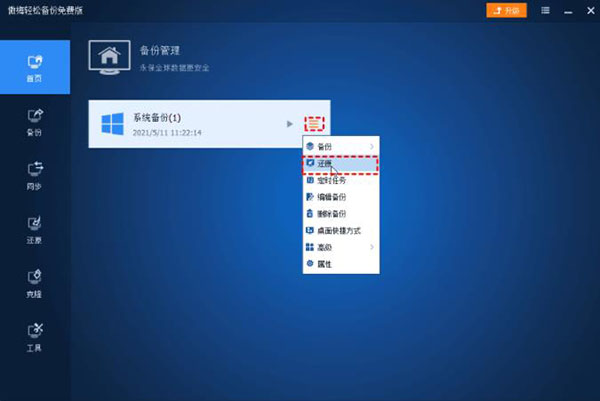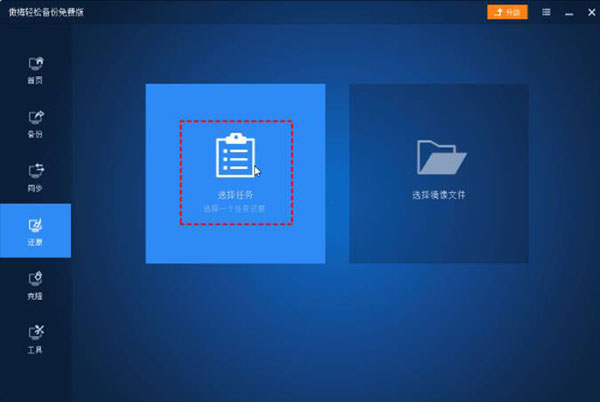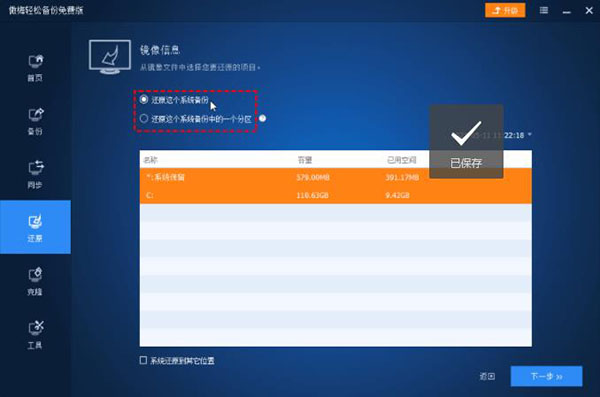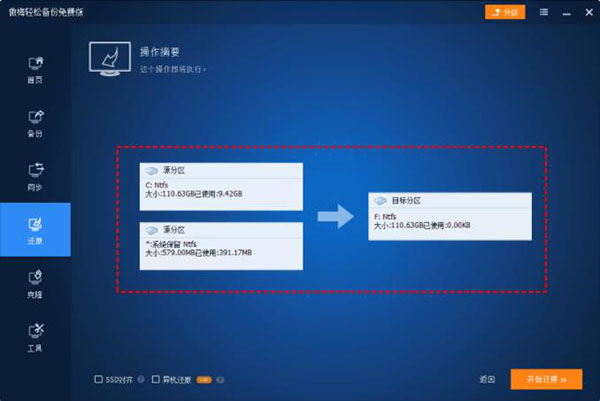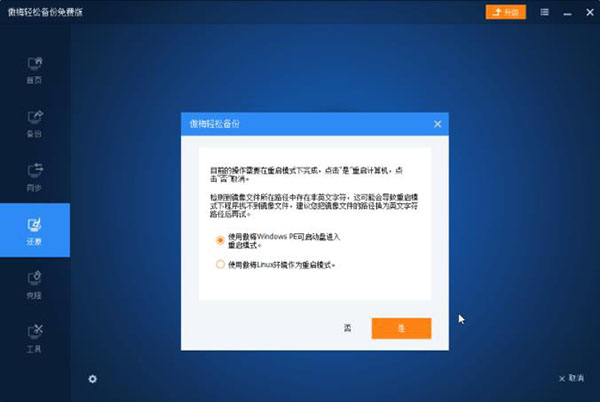傲梅轻松备份是一款简单易用的数据备份软件,有了该软件您不用担心数据丢失了,因为它可以守护您的数据让您无忧!用傲梅轻松备份备份好了数据之后如果发生意外就可以用它进行还原,所以下面就给大家带来
傲梅轻松备份还原教程,需要的朋友来看看吧!
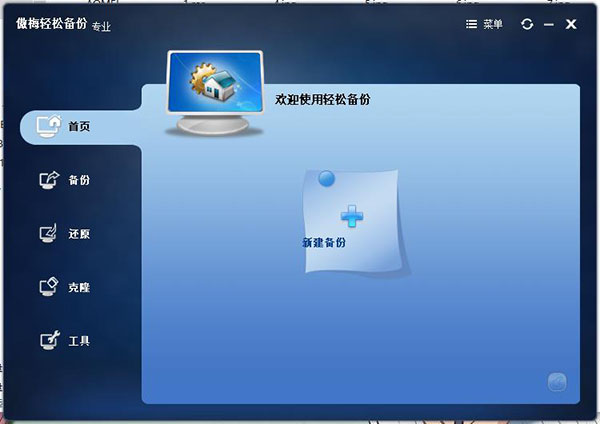
傲梅轻松备份还原教程
1、为什么需要系统还原
当系统在使用一段时间后,可能会出现各种意想不到的问题,如果要彻底解决这些问题,你可能会面临重装系统或对系统进行还原。下面是一些具体的原因:
(1)由于未知原因引导的系统崩溃。
(2)系统经常蓝屏或系统不能启动。
(3)系统感染了病毒或木马。
(4)系统被黑客攻击。
(5)误操作让系统的配置发生了改变。
(6)一些软件的使用引起系统数据的丢失。
(7)系统不稳定或系统的运行速度过慢。
其它的一些不可抗拒的因素包括:
(1)突然断电,使得数据变丢失。
(2)硬件故障,如硬盘损坏,主板故障。
(3)自然灾难,地震,泥石流的破坏等。
基于上面的种种原因都可能让你不得不进行系统还原。当然,系统还原的前提是己经对系统做了相应的备份。
2、系统还原前的准备工作
系统虽然有问题,但在系统中依然可能保存着你新加入的重要数据,这些数据可能存放在 “桌面”,“收藏夹”,“我的文档”等地方,此时应该将这些数据复制到其它分区,以避免还原系统后这些数据被覆盖。为了保险起见,如果你的磁盘空间够大,你也可以对有问题的当前系统做一次完全备份,这样就算真的有数据忘记复制出来,你也可以将这些数据再次找回来。
3、怎样使用轻松备份进行系统还原
轻松备份做为一款备份还原软件,对系统的还原当然是小菜一碟。在当前操作系统可以运行的情况下,我们可以直接在Windows下启动本软件进行操作,但在还原的过程中本软件会提示你在重启模式下进行,此时必然会重启电脑一次,你只需按照软件的提示进行操作即可完成对系统的还原。当系统不能启动时,我们必需要运行可启动盘中的轻松备份,在使用前需要先将轻松备份刻录到光盘或U盘中。
4、以下是使用轻松备份进行系统还原的具体步骤:
第一步:选择一个备份任务,此处有两种方法。
方法一:你可以点击“首页”栏中相应备份的“还原”选项。
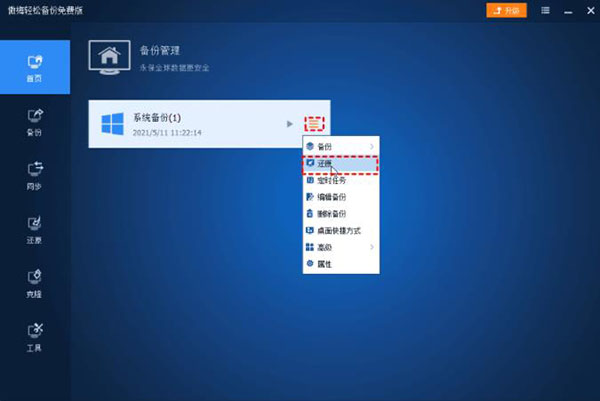
方法二:点击“还原”栏,这时所有的备份任务会呈列出来(如果你的备份任务很多,你可以勾选“系统还原”来筛选),然后选择一个备份任务,点击“下一步”(你也可以浏览路径来选择一个镜像文件,并从该镜像文件中还原数据)。
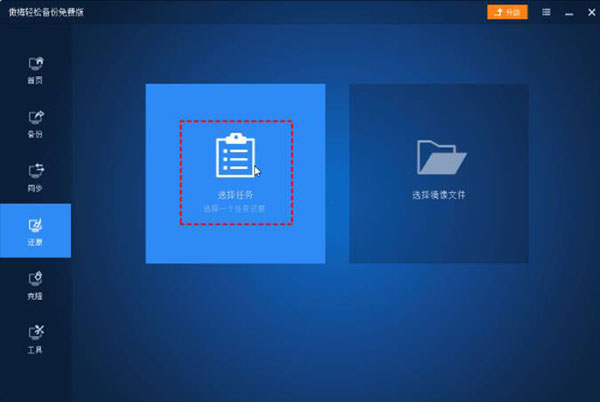
第二步:在备份时间点界面,选择一个备份类型,然后点击“下一步”。
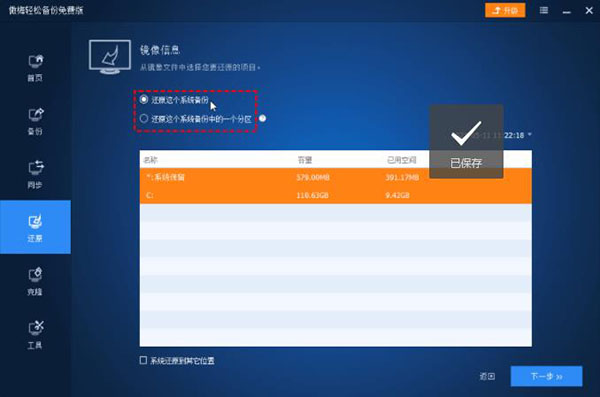
第三步:所有的操作都会被列出。你只需要在确认这些操作无误后,点击“开始还原”。
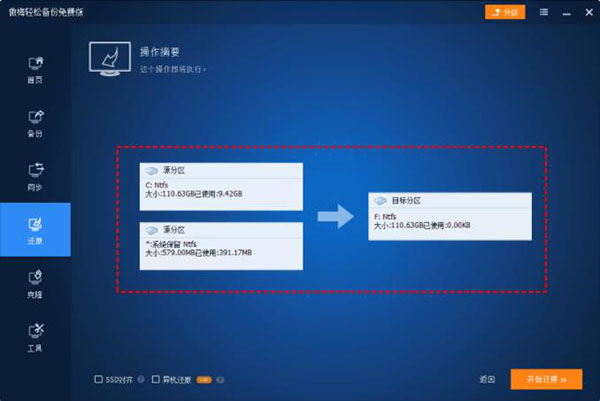
第四步:接下来会有一个小窗口弹出,提示你重启电脑。然后,所有的操作将会在重启模式下完成。
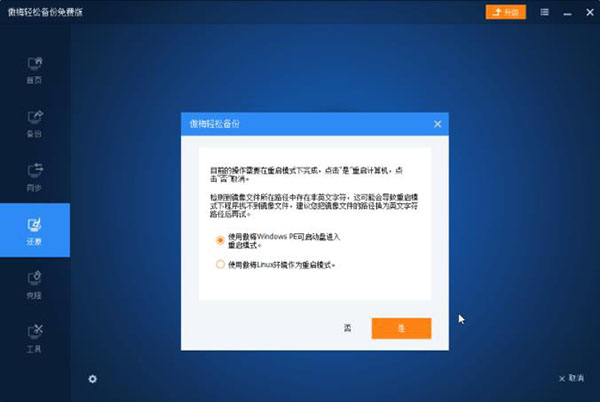
在完成系统还原后,我们又可以再次进入到正常的系统了。由于备份的因素,例如在对系统做完备份后,在使用系统的这段时间里,又向系统安装了新的应用程序。由于新程序是在系统备份之后安装的,因此在完成系统还原后,这些新程序将不存在了。如果你需要使用,还得再次将这些程序安装到系统中。因此,建议每隔一段时间就做一次备份,这样就可以还原系统到最近的一次状态,避免还原后还需要安装大量程序的烦恼。
拯救者y9000p找不到恢复环境
拯救者y9000p找不到恢复环境解决步骤如下。1、准备傲梅轻松备份创建恢复环境。2、单击左侧工具选项卡并选择恢复环境以进入恢复环境设置页面。3、在弹出页面中勾选启用傲梅轻松备份恢复环境启动项,此后,傲梅轻松备份恢复环境选耐前项将添加到系统启动菜单页面中,以便可以选择从此恢复环境中启动系统。4、在下方设置傲梅轻松备份恢复环境页面停留时间,设慎亩衡置完毕后单击下一步。5、进入创建恢复环境页面,在这里可以检查创建过程中的各种宽做信息进度,并且可以点击右下角取消按钮随时停止创建任务。
如何使用傲梅轻松备份为你的电脑系统轻松简单备份
《傲梅系统备份工具兆备 v6.5》百度网盘资源免费下载:链接: https://pan.baidu.com/s/1ISchOrbbEWH93Z1pL2IAQg?pwd=5frm 提取码: 5frm傲梅轻松备份v6.5最新版是一款一个专业的数据备份和恢复程序,易于大多数普通计算机用户使用。该应用程序支持系统,磁盘和分区的备份,系统恢复,磁盘,分区,磁盘分区的饥桐克隆等。就AOMEI技术而言,Backupper提供了可靠备烂猜坦份和快速恢复磁盘分区以及其他备份应用程序的所有基本功能。该软件的独特之处在于支持VSS,它允许您在不干扰运行应用程序的情况下执行备份过程。
电脑从win7升级到win10,现在怎么还原到win7?
win10换回win7的方法!
本文主要介绍了3个可以将win10换回win7的方法,并教会了你1个保护系统的好方法!一起来看看吧。为什么要将win10换回win7?目前Windows 10是微软主推的新电脑操作系统,和Windows 7相比,它多了需要新鲜的功能,比如:平板电脑模式、便签功能、在锁屏界面控制音乐播放等,这些新奇的功能可以让我们获得更好的操作体验。虽然Windows 10有很多新奇的功能,但同时也出现了许多问题,比如:系统不稳定、界面使用不习惯、甚至是隐私泄露问题等。所有很陪胡闭多人在升级后想将win10换回win7。win10换回win7前需要做的事虽然将win10还原到win7很简单,但也是在系统层面的操作,所以建议你在进行操作前先进行磁盘备份,保护重要数据的安全。说到磁盘备份,建议你使用这款强大好用的软件-傲梅轻松备份免费版。它是专为Windows系统设计的可靠又全面的备份还原软件!该软件拥有系统备份、分区备份、磁盘备份、系统还原、系统克隆、分区克隆等功能,并且可以设置定时自动备份。“备份策略”功能可以帮你自动清理老旧备份,在保护系统安全的同时,占用较少的储存空间!接下来以磁盘备份为例,介绍该软件的详细使用方法,操作如下:步骤1.下载傲梅轻松备份免费版,安装后打开,然后点击左侧“备份”,然后选择“磁盘备份”。步骤2.在上方选择需要备份磁盘,下方选择储存备份的位置,检查无误后,点击“开始备份”就可以了。win10怎么装回win7?方法1适用于更新到win10系统30天内退回到win7系统。方法2、方法3适用于更新到win10系统超过30天后退回到win7系统,但这2个方法都会删除电脑上的所有数据,所以还是那句话,请在操作前对重要数据或系统进行备份。方法1.回退到Windows 7将Win7升级到Win10时,系统会自动创建一个名为Windows.old的文件夹来保存以前版本的Windows,这个文件夹可以将系统从Win10回退到Win7。操作如下:步骤1:按下组合键“Win+X”选择“设置”,点击“更新和恢复”。步骤2:点击左侧的“恢复”,然后选择“回退到Windows 7”即可。注意:该方法只适用于升级win10的30天之内使用,因为Windows.old文件夹会在30天后自动删除,如果你超过了30天,也不用担心,下文中的另外2个方法可以帮助到你。方法2.恢复出厂设置许多品牌机都出厂自带“一键恢复”功能,比如联想一键还原、Dell DataSafe还原和紧急备份、ASUS Recovery Partition、Acer eRecovery Management等,你可以使用该功能将电脑恢复出厂设置,一芦裂般来说需要在开机是按下组合键“Ctrl+F11”(不同品牌按键不同,如果“Ctrl+F11”无效,请自行搜索)。如果不是品牌机或者没有“一键恢复”,该怎么将win10换回win7呢?你可以尝试卸载删除Windows 10:首先按下组合键“Win+R”打开“设置”, 然后选择“更新和安全”再点击“恢复”,然后点击“重置此电脑”下的“开始”,选择“恢复出厂设置”即可。方法3.重装系统重装系统可以说是解决这个问题的好方法,首先你需要自行下载win7的安装介质,然以按照以下步骤操作:步骤1:将带有win7安装介质的光盘或u盘连接到电脑,并将其设置为第一启动项,重启电脑后等待win7安装程序加载完成,选择语言、键盘等。步骤2:点击“现在安装”。步骤3:按照提示选择安装位置等,然后等待安装完成即可。顺便一提,在你重装win7后,可以使用傲梅轻松备份免费版进行系统备份,拥有系统备份后,无论以后再遇到什么样的系统问题,都可以通过备份轻松的解决。若要进行系统备份请这样操作:打开傲梅轻松备份免费版,点击左侧的“备份”,然后点击“系统备份”,软件会帮你自动选择系统分区,你只需要选择保存备份的位置,然后点击“开始备份”,等待完成就可以了。如果遇到系统崩溃无法开机怎么办呢?不用担心!该软件可以制做模作启动u盘,通过u盘进入pe然后使用备份来还原系统就行。总结这就是3个可以将win10换回win7的方法。如果你不想丢失数据,那么在使用方法二、方法三前,一定要使用傲梅轻松备份免费版对重要数据进行备份。除了备份还原外,它还是一款强大的克隆软件,具有将系统克隆到新硬盘、硬盘对拷等功能。